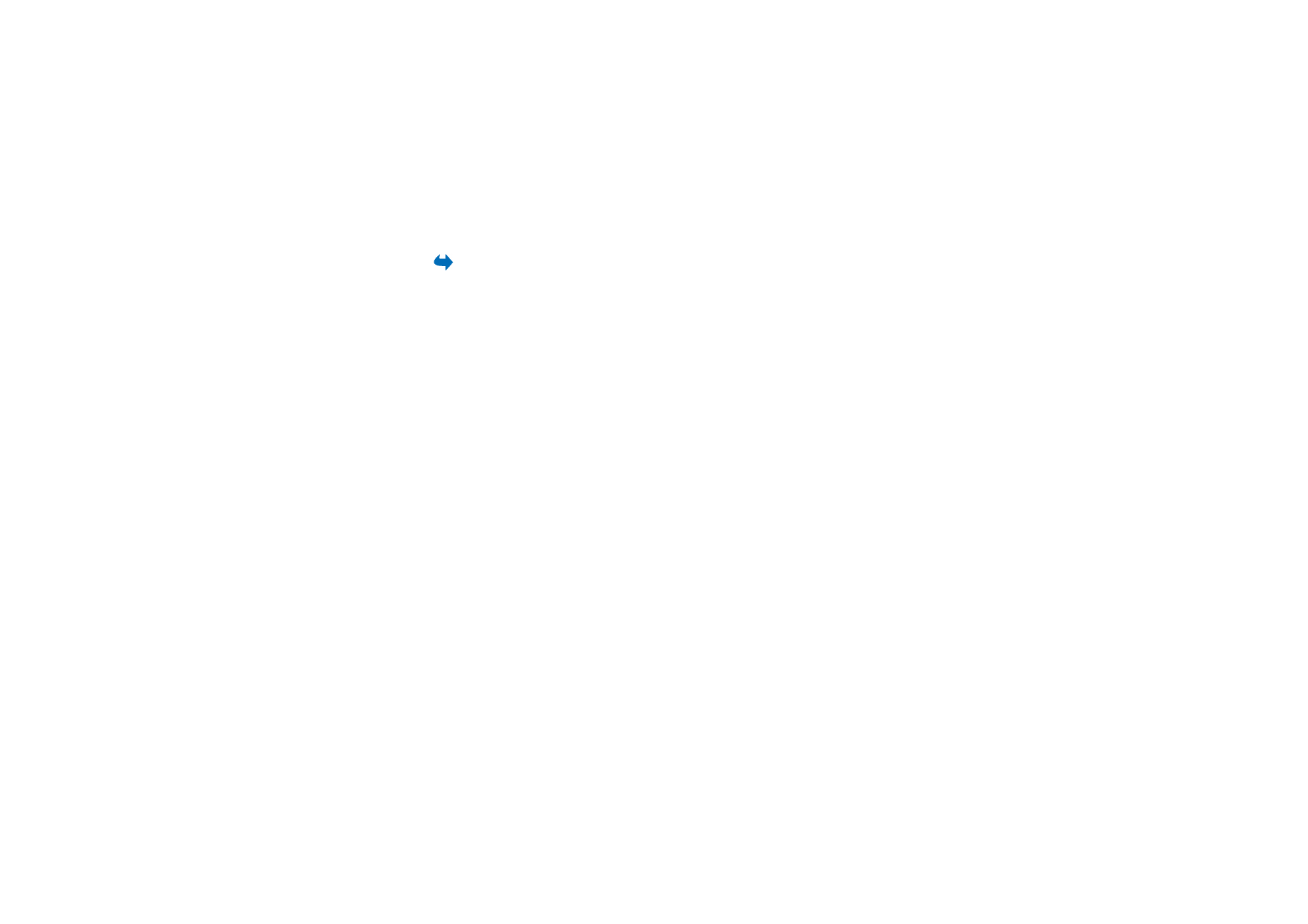
Endre hvem som kan se tilstedestatusinformasjonen
Gå til
Valg
→
Deltakere
og velg:
•
Offentlig
– Viser begrenset informasjon slik at du kan administrere hvordan
folk kan kontakte deg. Denne informasjonen er tilgjengelig for alle du ikke har
blokkert.
•
Min tilgjengelighet
– Velg
Tilgjengelig
,
Opptatt
eller
Ikke tilgjengelig
.
•
Deltakere
– Åpner visningen
Gjeldende deltakere
for
Offentlig
.
Se
"Offentlige deltakere"
på side
63
.
•
Oppdater tilstedest.
– Oppdaterer tilstedestatusinformasjonen på
tilstedestatusserveren.
•
Logg på
/
Logg av
– Kobler til eller kobler fra tilstedestatusserveren. Se
"Chat- og tilstedestatusservere"
på side
115
.
•
Innstillinger
– Håndtere publiseringen av tilstedestatusinformasjonen din.
•
Privat
– Viser privat informasjon, slik at du kan dele mer personlig informasjon.
Dette valget er bare tilgjengelig for de du har gitt tillatelse til å se din private
informasjon. Du har følgende valg:
•
Min tilgjengelighet
– Velg
Tilgjengelig
,
Opptatt
eller
Ikke tilgjengelig
.
•
Privat melding
– Skrive en tekstmelding på opptil 40 tegn for å beskrive din
gjeldende tilgjengelighet.
•
Tilstedestatuslogo
– Legge til en logo i tilgjengelighetsinformasjonen din.
Logofiler lagres i Galleri. Se
"Galleri"
på side
83
.
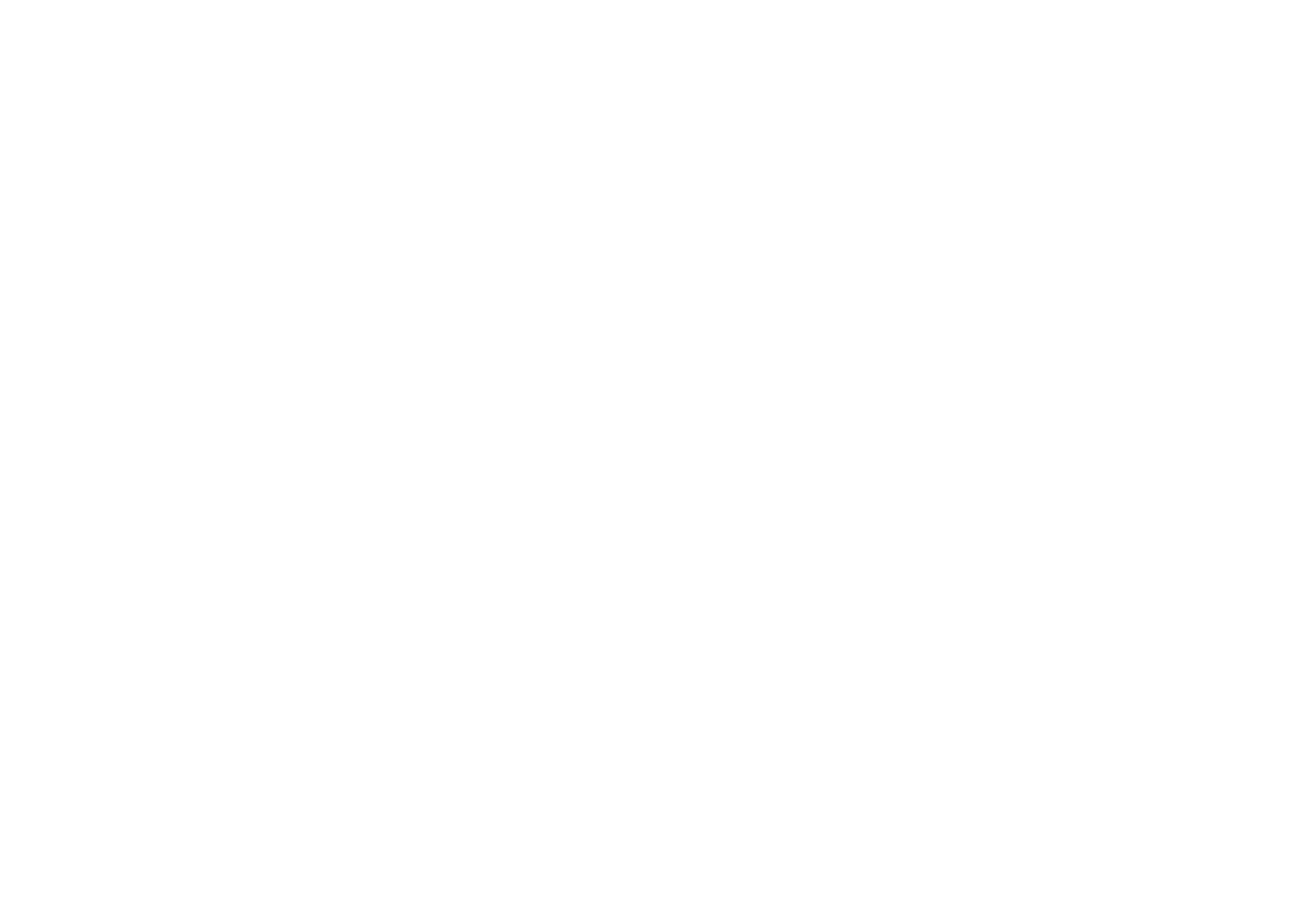
63
Copyright
© 2004 Nokia. All rights reserved.
•
Deltakere
– Åpner visningen
Privat liste
for
Privat
. Se
"Private deltakere"
på
side
64
.
•
Oppdater tilstedest.
– Oppdaterer tilstedestatusinformasjonen på
tilstedestatusserveren.
•
Logg på
/
Logg av
– Kobler til eller kobler fra tilstedestatusserveren. Se
"Chat- og tilstedestatusservere"
på side
115
.
•
Innstillinger
– Håndtere publiseringen av tilstedestatusen din.
•
Blokkert
- Viser et skjermbilde som ikke inneholder noen personlige
opplysninger. Se
"Blokkerte deltakere"
på side
64
.